Formularze Google: jak utworzyć formularz Google na komputerze PC i telefonie komórkowym, dostosowywać i sprawdzać odpowiedzi
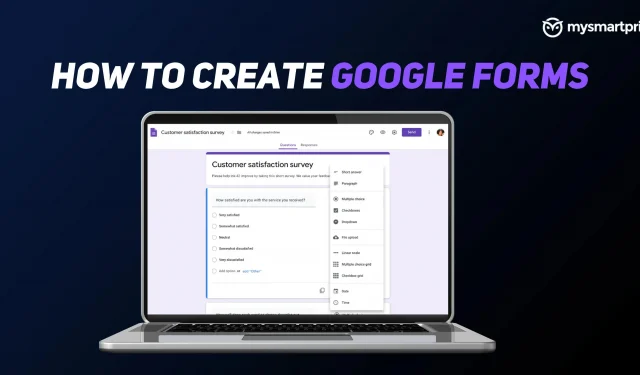
Formularze Google to jedna z najpopularniejszych bezpłatnych usług, która pozwala każdemu tworzyć proste formularze, za pomocą których może uzyskiwać odpowiedzi na pytania, analizować dane i nie tylko. Formularze Google są całkowicie bezpłatne i nie ma tak wielu wymagań, jak płatnych i złożonych profesjonalnych usług. Każdy, kto ma konto Google, może utworzyć formularz za pomocą tego narzędzia Google.
Jednak to, że narzędzie jest bezpłatne, niekoniecznie oznacza, że każdy wie, jak go używać. W tym artykule przygotowaliśmy szczegółowy przewodnik na temat tworzenia Formularzy Google w kilku prostych krokach. Ponadto dowiesz się również o różnych sposobach konfiguracji i sprawdzaniu poprawności odpowiedzi w Formularzach Google. Dodajemy przewodniki na komputery PC i urządzenia mobilne, dzięki czemu możesz łatwo tworzyć formularze z dowolnego miejsca. Więc bez zbędnych ceregieli zaczynajmy.
Co to są Formularze Google?
Formularze Google to proste formularze, które akceptują różne typy odpowiedzi. Możesz skonfigurować pole w dowolnym formularzu, aby akceptować pojedynczą odpowiedź pasującą do wielu opcji lub wiele odpowiedzi na jedno pytanie, a nawet przesyłać pliki jako odpowiedzi na pytanie. Załóżmy, że jesteś pracodawcą i chcesz sprawdzić CV kandydatów, możesz utworzyć formularz Google, w którym kandydaci mogą podać swoje dane osobowe, takie jak imię i nazwisko, numer telefonu, adres e-mail, kwalifikacje itp., a także przesłać swoje CV. To narzędzie od Google jest bardzo przydatne dla tych, którzy chcą przeprowadzać ankiety, zbierać dane do dowolnych projektów i innych podobnych wydarzeń. Dlatego dość często korzystają z niego nie tylko osoby prywatne czy studenci, ale nawet firmy.
Jak utworzyć Formularze Google na PC?
Aby utworzyć formularz na komputerze, musisz najpierw otworzyć Formularze Google w przeglądarce internetowej, takiej jak Edge, Chrome lub Firefox. Po otwarciu strony wykonaj następujące czynności:
- Kliknij duży znak plus.
- Otworzy się nowy formularz bez nazwy.

Domyślna strona docelowa podczas logowania za pomocą konta Google
- Teraz nazwij go, dodając tytuł i, jeśli to konieczne, wprowadź opis w polu poniżej.

Przykładowy zrzut ekranu formularza
- Pytanie bez tytułu już tam będzie, przeformułuj je tak, aby odpowiadało Twoim potrzebom i wybierz typ odpowiedzi, który zaakceptujesz, na przykład wielokrotny wybór, krótkie odpowiedzi, przesyłanie plików itp.
- Gdy skończysz dodawać pytania i typy odpowiedzi, kliknij „Prześlij” w prawym górnym rogu, po lewej stronie zdjęcia profilowego. Możesz utworzyć link do wpisu, e-maila, a nawet osadzić go na stronach internetowych.
- Gdy to zrobisz, naciśnij przycisk „Escape”, aby powrócić do formularza i kliknij zakładkę „Odpowiedzi”, aby wyświetlić odpowiedzi.
Jak utworzyć Formularze Google za pomocą Dysku Google?
Dostęp do Formularzy Google można również uzyskać za pośrednictwem Dysku
Jeśli jesteś już użytkownikiem Dysku Google, dostęp do Formularzy Google jest bardzo łatwy, ponieważ jest zintegrowany z Dyskiem.
- Odwiedź Dysk Google i, jeśli zostaniesz o to poproszony, zaloguj się na swoje konto Google.
- Kliknij przycisk „Utwórz” tuż pod logo Dysku Google w lewym górnym rogu.
- Wybierz Formularze Google z menu rozwijanego.
- Gdy to zrobisz, możesz wykonać kroki wymienione wcześniej.
Jak tworzyć formularze Google za pomocą Arkuszy Google?
Jeśli pracujesz z liczbami w arkuszu kalkulacyjnym, możesz również wstawić tam formularz za pomocą Formularzy Google. Aby utworzyć formularz w Arkuszach Google, wykonaj następujące kroki.
Możesz także wstawić formularz do arkusza kalkulacyjnego
- Otwórz dowolny istniejący arkusz, nad którym pracujesz, lub utwórz nowy, odwiedzając Arkusze Google i klikając przycisk Plus, jak wspomniano wcześniej.
- Po otwarciu arkusza przejdź do „Wstaw” i wybierz „Formularz”, aby rozpocząć tworzenie nowego formularza i powiązanie go z arkuszem kalkulacyjnym.
Jak tworzyć formularze Google na urządzeniach mobilnych?
Formularze Google nie mają formularza zgłoszeniowego, ale działają dobrze w przeglądarkach na urządzeniach mobilnych.
W przeciwieństwie do Dokumentów Google i Arkuszy Google Formularze Google nie są dostępne na telefony z systemem Android jako samodzielna aplikacja. Aby utworzyć formularz na urządzeniu mobilnym, musisz otworzyć Formularze Google w przeglądarce internetowej, takiej jak Chrome, Edge lub Opera. Po otwarciu strony wykonaj następujące czynności:
- Nowy formularz bez tytułu otworzy się natychmiast, jeśli zalogujesz się na swoje konto Google.
- Jeśli nie jesteś zalogowany, zaloguj się na swoje konto Google.
- Teraz nazwij go, dodając tytuł i, jeśli to konieczne, wprowadź opis w polu poniżej.
- Pytanie bez tytułu już tam będzie, przeformułuj je tak, aby odpowiadało Twoim potrzebom i wybierz typ odpowiedzi, który zaakceptujesz, na przykład wielokrotny wybór, krótkie odpowiedzi, przesyłanie plików itp.
- Gdy skończysz dodawać pytania i typy odpowiedzi, kliknij „Prześlij” w prawym górnym rogu, po lewej stronie zdjęcia profilowego.
- Gdy to zrobisz, naciśnij przycisk „Escape”, aby powrócić do formularza.
Jak edytować Formularze Google na PC?
Edycja formularza z komputera jest dość prosta. Wystarczy odwiedzić Formularze Google , a zobaczysz formularze, które zostały już zapisane lub formularze, które zostały zapisane, ale nie zostały wypełnione.
- Kliknij dowolny kształt
- Kliknij dowolne pole, takie jak tytuł, opis, pytanie, odpowiedź itd., aby je edytować.
- Możesz zmienić tekst, zmienić typ odpowiedzi na odpowiedzi, a nawet dodać sekcje do formularza lub dodać wideo.
- Kiedy skończysz, kliknij „Prześlij” i udostępnij go za pomocą łącza, wiadomości e-mail lub wklej na stronie internetowej.
Wewnątrz formularza możesz dodać sekcje wyjaśniające kontekst pytań, a nawet filmy z YouTube z pionowego menu po prawej stronie formularza.
Jak skonfigurować Formularze Google?
Mimo że Formularze Google są darmowym narzędziem, oferują pewne opcje dostosowywania.
Chociaż pozostaje całkowicie bezpłatny dla wszystkich, Google pozwala użytkownikom nieco dostosować formularze. Użytkownicy mogą zmieniać motyw, dodawać tytuł, zmieniać tło, a nawet zmieniać czcionki. Aby rozpocząć dostosowywanie formularza, otwórz dowolny formularz z listy. Po otwarciu formularza wykonaj następujące czynności:
- Po lewej stronie przycisku Prześlij zobaczysz kilka opcji, takich jak Ponów, Anuluj, Podgląd, Dostosuj motyw i Dodatki. Kliknij opcję „Dostosuj motyw”.
- Wąski panel będzie przesuwał się od prawej do lewej strony ekranu.
- Tam możesz zobaczyć opcje dodania obrazu nagłówka, zmiany motywu i koloru tła, a na końcu na dole rozwijane menu do zmiany czcionki.
- Dostosuj je do swojego gustu i potrzeb.
Jak dodać przycisk przesyłania plików w Formularzach Google?
Przycisk Prześlij umożliwia przesyłanie plików w odpowiedzi na pytanie. Możesz po prostu edytować typ odpowiedzi, aby to uwzględnić. Otwórz dowolny formularz i wykonaj następujące kroki.
- Wybierz dowolne pole odpowiedzi, które pasuje do pytania.
- Zamiast jakiejkolwiek innej opcji, takiej jak wielokrotny wybór, krótka odpowiedź itp., wybierz z menu „Prześlij plik”.
- Gdy to zrobisz, Formularze Google poproszą o potwierdzenie.
- Potwierdź to.
- Gdy to zrobisz, pojawi się opcja zezwalania tylko na niektóre typy plików, które możesz włączyć w razie potrzeby.
- Możesz także dostosować maksymalną liczbę plików i rozmiar pliku do swoich potrzeb.
Jak sprawdzić odpowiedzi w Formularzach Google?
Możesz łatwo sprawdzić odpowiedzi, wykonując następujące kroki.
- Otwórz Formularze Google i kliknij formularz, dla którego chcesz sprawdzić odpowiedzi.
- Po otwarciu formularza kliknij kartę Odpowiedzi u góry, obok karty Pytania.
- Pokaże dane zebrane za pomocą wykresów kołowych. Możesz także kliknąć małą ikonę „Arkuszy Google”, aby wyeksportować dane do nowego lub istniejącego arkusza kalkulacyjnego.
- W tabeli możesz zobaczyć wszystkie odpowiedzi na pytania w określonej formie.
To był przewodnik dotyczący Formularzy Google i uzyskiwania do nich dostępu z różnych urządzeń, edytowania formularzy i nie tylko. Wypróbuj go zawsze, gdy potrzebujesz zebrać odpowiedzi do ankiety lub projektu. Formularze Google dobrze sobie z tym poradzą. jeśli masz jakieś pytania, zostaw je poniżej, aby rozpocząć dyskusję.
Dodaj komentarz